HP OMEN Notebook - 15-5220nr (ENERGY STAR) User Manual
Browse online or download User Manual for Unknown HP OMEN Notebook - 15-5220nr (ENERGY STAR). HP OMEN Notebook - 15-5299ur Användarhandbok
- Page / 78
- Table of contents
- BOOKMARKS
- Användarhandbok 1
- Säkerhetsmeddelande 3
- Innehåll 7
- 1Börja rätt 11
- Fler HP-resurser 12
- SVWW Fler HP-resurser 3 13
- 2 Lära känna datorn 14
- Höger sida 15
- Baksidan 16
- SVWW Baksidan 7 17
- Bildskärm 18
- Ovansidan 19
- Knappar och högtalare 21
- Tangenter 22
- Använda åtgärdstangenterna 23
- Etiketter 24
- 3 Speltangentbord 25
- Aktuella inställningar 26
- Användarprofiler 26
- Speltangenter 27
- Belysningszoner 28
- Tangentbordsgenvägar 30
- Tangent för flygplansläge 32
- Operativsystemskontroller 32
- Ansluta datorn till ett WLAN 33
- Använda en webbkamera 36
- Använda ljud 36
- Använda video 37
- Konfigurera HDMI-ljud 38
- 6 Navigera på skärmen 41
- Tvåfingerszoom 42
- 8 Strömhantering 45
- Batteridrift 47
- Visa information om batteriet 48
- Spara på batteriet 48
- Drift med nätström 49
- Stänga av datorn 50
- 9 Underhåll av datorn 52
- Rengöra datorn 53
- Rengöra bildskärmen 54
- Rengöra sidorna eller höljet 54
- Använda lösenord 56
- Använda antivirusprogramvara 58
- Använda brandväggsprogramvara 58
- Skydda det trådlösa nätverket 59
- Starta Setup Utility (BIOS) 61
- Ladda ned en BIOS-uppdatering 62
- Använda verktygen i Windows 67
- Återställning 68
- Ändra datorns startordning 70
- 14 Specifikationer 72
- Driftsmiljö 73
- 15 Elektrostatisk urladdning 74
- 16 Tillgänglighet 75
Summary of Contents
Användarhandbok
11 Använda Setup Utility (BIOS) ...
1Börja rättDen här datorn är ett kraftfullt verktyg avsett att förbättra ditt arbete och din underhållning. Läs det härkapitlet, så får du information
Fler HP-resurserAnvänd den här tabellen för att hitta bl.a. produktbeskrivning och hur-gör-man-information.Resurs InnehållsförteckningInstallationsanv
Resurs InnehållsförteckningGå till http://www.hp.com/go/orderdocuments.*Du hittar information om HP:s begränsade garanti tillsammans med produktens an
2 Lära känna datornHitta information om maskin- och programvaraHitta maskinvaraSå här tar du reda på vilken maskinvara som finns installerad i datorn:
Höger sidaKomponent Beskrivning(1) Minneskortläsare Läser extra minneskort som används för att lagra, hantera, delaeller få åtkomst till information
BaksidanKomponent Beskrivning(1) Ventiler (2) Släpper in luft som kyler av interna komponenter.OBS! Datorns fläkt startar automatiskt för att kyla i
Komponent BeskrivningOBS! Se till att enhetskabeln har en kontakt med 4 ledare somstöder både ljudutgång (hörlurar) och ljudingång (mikrofon).SVWW Bak
BildskärmKomponent Beskrivning(1) WLAN-antenner* Skickar och tar emot trådlösa signaler över lokala trådlösa nätverk(WLANs).(2) Interna mikrofoner (2)
OvansidanStyrplattaKomponent Beskrivning(1) Styrplattans zon Läser av dina fingergester för att flytta pekaren eller aktiveraobjekt på skärmen.TIPS:
© Copyright 2015 HP Development Company,L.P.Bluetooth är ett varumärke som tillhör ägarenoch som används av Hewlett-PackardCompany på licens. Intel, C
LamporTIPS: Du kan anpassa tangentbordsbelysningen. Se Belysningszoner på sidan 18.Komponent Beskrivning(1)Strömlampa●Tänd: Datorn är på.●Blinkande: D
Knappar och högtalareKomponent Beskrivning(1)Strömbrytare●Slå på datorn genom att trycka på knappen.●När datorn är påslagen aktiverar du strömsparläge
TangenterTIPS: Du kan anpassa de här tangenterna i HP OMEN Control. Se Avancerade tangentbordsinställningarpå sidan 19.Komponent Beskrivning(1) Prog
Använda åtgärdstangenterna●Med en åtgärdstangent utför du tangentens tilldelade funktion.●Ikonen på åtgärdstangenten visar tangentens funktion.●När du
EtiketterPå etiketterna som sitter på datorn finns information som du kan behöva när du felsöker systemet eller reserutomlands med datorn.VIKTIGT: De
3 SpeltangentbordDatorn har ett mycket anpassningsbart tangentbord med unika belysningseffekter. Skapa spelprofiler ochkonfigurera genvägar och belysn
Aktuella inställningarAktuella inställningar i HP OMEN Control visar dig aktuell, aktiv status för alla tangentbords-, belysnings- ochavancerade instä
SpeltangenterTangentbordet har sex programmerbara speltangenter (1) med upp till fem olika inställningar varje. Du kanskapa sammanlagt 30 olika spelta
BelysningszonerTangentbordet har programmerbara belysta tangentbordszoner som ser till att du trycker på rätt tangentvarje gång, även när du spelar i
Så här anpassar du belysningszonerna för de aktuella inställningarna eller för en användarprofil som du villändra:1.Klicka på ikonen HP OMEN Control .
SäkerhetsmeddelandeVARNING: Minska risken för värmerelaterade skador eller överhettning genom att inte ha datorn direkt iknäet eller blockera datorns
TangentbordsgenvägarDet finns tre tangentbordsgenvägar som du kan aktivera för att anpassa din spelupplevelse. Entangentbordsgenväg är en kombination
Inaktivera tangenttilldelningarDu kan inaktivera Windows -tangenten, Caps Lock-tangenten, Windows-program-tangenten eller någon avåtgärdstangenterna.S
4 Ansluta datorn till ett nätverkDu kan ta med dig datorn överallt. Men du kan även utforska världen hemifrån och visa information påmiljontals webbpl
Om du vill veta mer, se informationen i appen Komma igång.▲Välj Start-knappen och välj sedan appen Komma igång.Ansluta datorn till ett WLANOBS! Om du
Vissa mobilnätverksoperatörer kräver att du använder ett SIM-kort (subscriber identity module). Ett SIM-kortinnehåller grundläggande information om di
2. Anslut den andra änden av nätverkskabeln till ett nätverksuttag i väggen (2) eller en router.OBS! Om nätverkskabeln har ett störningsskydd (3) avse
5 Använda underhållningsfunktionernaAnvänd din HP-dator som ett underhållningsnav där du kan umgås via webbkameran, lyssna på och hanteradin musik sam
Använda ljudinställningarAnvänd ljudinställningarna för att justera systemets volym, ändra systemljud eller hantera ljudenheter.Så här visar eller änd
Ansluta videoenheter med en HDMI-kabel OBS! För att ansluta en HDMI-enhet till datorn behöver du en HDMI-kabel, som du köper separat.Du kan visa dator
Så här återställer du ljudet till datorhögtalarna:1. Högerklicka på ikonen Högtalare i meddelandefältet längst till höger i aktivitetsfältet och klick
iv Säkerhetsmeddelande SVWW
Så här öppnar du Miracast:▲Skriv projicera i sökrutan i aktivitetsfältet och klicka sedan på Visa på en andra bildskärm. Klickapå Anslut till en trådl
6 Navigera på skärmenDu kan navigera på datorskärmen på följande sätt:●Använda pekgester direkt på datorskärmen (endast vissa produkter)●Använd pekges
TvåfingerszoomAnvänd tvåfingerszoom för att zooma in eller ut ur bilder eller text.●Zooma ut genom att placera två fingrar en bit ifrån varandra på pe
Enfingersdragning (endast pekskärm)Använd enfingersdragning för att panorera eller rulla genom listor och sidor, eller för att flytta ett objekt.●Du r
7 Använda HP Performance AdvisorHP Performance Advisor är utformat för att optimera din speldatorupplevelse genom att tillhandahållainformation och ve
8 StrömhanteringDatorn kan drivas antingen med batteri eller nätström. När datorn drivs med enbart batteri och det inte finnsnågon nätströmskälla för
Initiera och avsluta strömsparläge manuelltDu kan initiera strömsparläget genom att använda någon av följande metoder:●Stäng skärmen.●Välj knappen Sta
Ställa in lösenordsskydd vid återaktivering (när strömsparläge eller vilolägeavslutas)Så här konfigurerar du att ett lösenord måste anges när datorns
Klicka på frågeteckenikonen i aktivitetsfältet.2. Välj Min dator, välj fliken Diagnostik och verktyg och välj sedan HP Batterikontroll. Kontakta suppo
Följande åtgärder utförs när en låg batteriladdning nås:●Om viloläget är inaktiverat och datorn är på eller i strömsparläge, förblir den i strömsparlä
Processorns konfigurationsinställning (endast vissa produkter)VIKTIGT: Vissa produkter är konfigurerade med Intel® Pentium® N35xx/N37xx- eller Celeron
När du kopplar från nätströmmen:●Datorn växlar till batteridrift.●Skärmens ljusstyrka minskas automatiskt för att batteriladdningen ska räcka längre.●
Om datorn inte svarar och det inte går att använda ovanstående avstängningsmetoder, kan du försöka medföljande nödavstängningsprocedurer:●Tryck ctrl+a
9 Underhåll av datornDet är mycket viktigt att du regelbundet underhåller datorn så att den fungerar optimalt. I det här kapitletförklarar vi hur du a
OBS! Eftersom SSD-enheter saknar rörliga delar behövs inte HP 3D DriveGuard för sådana enheter.Mer information finns i programvaruhjälpen till HP 3D D
VARNING: Försök inte rengöra datorn medan den är på. Du kan då få en elektrisk stöt och komponenternakan skadas.1. Stäng av datorn.2. Koppla bort dato
VIKTIGT: Undvik att utsätta en enhet för magnetiska fält. På flygplatser finns magnetiska fält isäkerhetsutrustning som du går igenom och i handburna
10 Skydda datorn och informationenDatorns säkerhet är mycket viktig för att du ska kunna skydda din informations konfidentialitet, integritetoch tillg
Skapa lösenord i Setup Utility (BIOS)Lösenord FunktionAdministratörslösenord●Måste anges varje gång du öppnar Setup Utility (BIOS).●Om du glömmer ditt
4. Dra fingret 3 gånger för att slutföra registreringen.Om registreringen lyckas visas en grön cirkel på motsvarande finger i bilden.5. Upprepa steg 1
Du kan installera dessa uppdateringar automatiskt.Så här visar eller ändrar du inställningar:1. Välj Start-knappen, välj Inställningar och välj sedan
vi Processorns konfigurationsinställning (endast vissa produkter) SVWW
3. För in säkerhetskabellåset i datorns plats för säkerhetskabel (3) och lås sedan låset med nyckeln.4. Ta ur nyckeln och förvara den på en säker plat
11 Använda Setup Utility (BIOS)Setup Utility, eller BIOS (Basic Input/Output System), styr kommunikationen mellan systemets alla in- ochutenheter (t.e
– eller –▲Använd Setup Utility (BIOS).Använda Setup Utility (BIOS):1. Starta Setup Utility (BIOS) (se Starta Setup Utility (BIOS) på sidan 51).2. Välj
4. Dubbelklicka på filen med filtillägget .exe (till exempel filnamn.exe).BIOS-installationen börjar.5. Slutför installationen genom att följa instruk
12 Använda HP PC Hardware Diagnostics (UEFI)HP PC Hardware Diagnostics är ett UEFI-gränssnitt (Unified Extensible Firmware Interface) som gör att du k
Hämta alla versionen av UEFI för en viss produkt:1. Gå till http://www.hp.com/support och välj sedan ditt land. HP:s supportsida visas.2. Klicka på Dr
13 Säkerhetskopiera och återställaDet här kapitlet innehåller information om följande procedurer. I det här kapitlet beskrivsstandardproceduren för de
Använd verktygen i Windows för att skapa återställningspunkter och säkerhetskopior med personliginformation, se Använda verktygen i Windows på sidan 5
▲Välj Start-knappen och välj sedan appen Komma igång.ÅterställningDet finns flera alternativ för att återställa systemet. Välj den metod som passar ju
●För att kunna använda alternativet Fabriksåterställning (enbart vissa produkter) måste du använda HP-återställningsmedier. Om du inte redan har skapa
Innehåll1 Börja rätt ...
Använda HP-återställningsmedier för att återställa systemetDu kan använda HP-återställnings Recovery-medier för att återställa det ursprungliga system
Ta bort HP:s återställningspartition (endast vissa produkter)Med programvaran HP Recovery Manager kan du ta bort HP:s återställningspartition för att
14 SpecifikationerIneffekt I det här avsnittet hittar du information om strömförsörjning, som kan vara till hjälp när du planerar att resautomlands me
DriftsmiljöFaktor Mått USATemperaturI drift 5 °C till 35 °C 41 °F till 95 °FEj i drift -20 °C till 60 °C -4 °F till 140 °FRelativ luftfuktighet (icke-
15 Elektrostatisk urladdningI en elektrostatisk urladdning frigörs statisk elektricitet när två objekt kommer i kontakt med varandra – tillexempel när
16 TillgänglighetHP utformar, producerar och marknadsför produkter och tjänster som kan användas av alla, inklusive avmänniskor med funktionshinder, a
IndexAaktuella inställningar,tangentbordsverktyg 16ansluta till ett WLAN 23antivirusprogram, använda 48använda energiinställningar 37använda energimät
Jjackljudutgång (hörlurar)/ljudingång(mikrofon) 6Kknapparhöger styrplatta 9ström 11vänster på styrplattan 9kombinerad ljudutgång (hörlurar)/ljudingång
trycka, styrplatte- ochpekskärmsgest 31trådlöst, certifieringsetikett 14trådlöst, knapp 22trådlöst nätverk, skydda 49trådlöst nätverk (WLAN)ansluta 23
Använda HP Mobilt bredband (endast vissa produkter) ..... 23Använda HP DataPass (endast v
Visa information om batteriet .......................... 38Spara på ba
















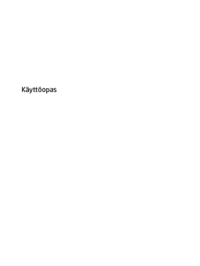

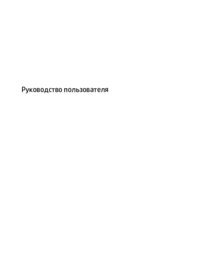
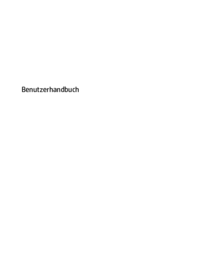
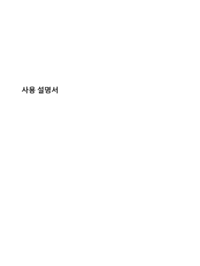
 (36 pages)
(36 pages) (110 pages)
(110 pages) (20 pages)
(20 pages) (2 pages)
(2 pages)
 (14 pages)
(14 pages) (128 pages)
(128 pages) (42 pages)
(42 pages) (73 pages)
(73 pages) (50 pages)
(50 pages)







Comments to this Manuals